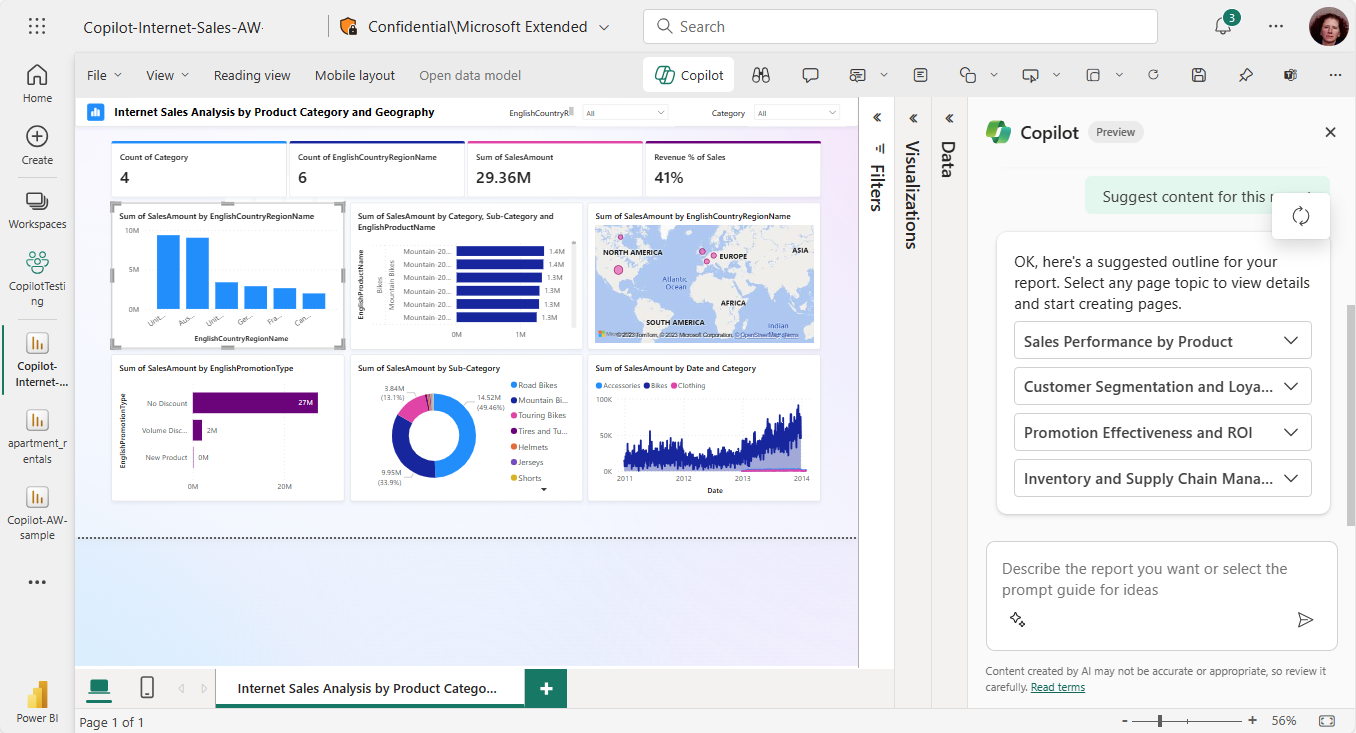Copilot Översikt över för Power BI
GÄLLER FÖR: Power BI Desktop-Power BI-tjänst
Copilot för Microsoft Fabric är allmänt tillgängligt i Power BI. Copilot hjälper dig att använda den transformerande kraften i generativ AI för att få ut mesta möjliga av dina data. Du kan också skapa egna Copilots för att hjälpa dina medarbetare med deras uppgifter.
Copilot är aktiverat som standard i Infrastrukturresurser. Administratörer kan inaktivera Copilot i infrastrukturresursadministratörsportalen om din organisation inte är redo att använda den. Mer information om hur du aktiverar och inaktiverar Copilot finns i Aktivera infrastrukturresurser Copilot för Power BI.
Den här artikeln innehåller en översikt över Copilot funktionerna för Power BI.
Kommentar
Copilot i Fabric är nu allmänt tillgängligt, från och med Microsoft Power BI-upplevelsen. In Copilot Fabric-upplevelserna för Data Factory, Dataingenjör ing, Datavetenskap, Data Warehouse och Realtidsinformation finns i förhandsversion.
Copilot stöds ännu inte för nationella moln på grund av GPU-tillgänglighet.
Mer information finns i artikeln Skapa rapporter i Power BI-tjänsten med Copilot.
Innan du börjar använda Copilot
För optimerade resultat med power Copilot BI kan du behöva göra lite rensning av din semantiska modell. Läs artikeln Uppdatera din datamodell så att den fungerar bra med Copilot för att se om du behöver ändra din semantiska modell så att Copilot du kan få insikter från den.
Svar på vanliga frågor som rör datasäkerhet och sekretess som hjälper din organisation att komma igång med Copilot för Fabric finns i artiklarna i Fabric-dokumentationen:
- Copilot Översikt över för Infrastrukturresurser (förhandsversion)
- Sekretess, säkerhet och ansvarsfull användning för Copilot Fabric och Power BI
Copilot ökar tydligheten och sammanhangsmedvetenheten
För att hjälpa dig att skapa mer värdefulla rapporter kan Copilot nu samarbeta med dig för att samla in mer information innan du skapar en sida. Detta säkerställer att Copilot har en omfattande förståelse för dina behov av att skapa en mer relevant sida åt dig. Copilot kan också ge rekommendationer om fält och mått som ska användas i en rapport.
Visa sidöversikten för bättre insyn
När du har skapat en sida med Copilotvisas en disposition i Copilot chattpanelen. Granska dispositionen för att se till att sidan uppfyller dina behov. Dispositionen ger också transparens så att du kan se vilka datafält Copilot använder för att skapa rapporten.
Åtkomst Copilot i Power BI-tjänst
För att komma åt Copilot i Power BI-tjänst måste du ha en deltagarroll i infrastrukturresurserna (F64 eller senare) eller Premium-kapaciteten.
- För att generera sammanfattade insikter i rapporter behöver du minst läsbehörighet till arbetsytan eller behörighet till appen.
- För att skapa det narrativa visuella objektet och generera Copilot rapporter behöver du redigeringsåtkomst till arbetsytan.
Läs mer om hur du använder Copilot i Power BI-tjänst.
Åtkomst Copilot i Power BI Desktop
- Du måste ha skrivåtkomst till en arbetsyta som finns på F64 eller Power BI Premium i Power BI-tjänst, där du planerar att publicera rapporten. Läs mer om hur du använder Copilot i Power BI Desktop.
Skapa egna Copilots
Du kan skapa egna Copilots för din organisation. Se dokumentationen för Azure AI Search för att komma igång.
Copilot Krav
- Administratören måste aktivera Copilot i Microsoft Fabric.
- Din F64- eller P1-kapacitet måste finnas i någon av de regioner som anges i den här artikeln, tillgänglighet för infrastrukturregion. Om det inte är det kan du inte använda Copilot.
- Administratören måste aktivera klientväxeln innan du börjar använda Copilot. Mer information finns i artikeln Copilot klientinställningar .
- Om din klientorganisation eller kapacitet ligger utanför USA eller Frankrike Copilot inaktiveras som standard såvida inte infrastrukturadministratören aktiverar data som skickas till Azure OpenAI kan bearbetas utanför klientorganisationens geografiska region, efterlevnadsgräns eller nationella klientinställning för molninstanser i infrastrukturadministratörsportalen.
- Copilot i Microsoft Fabric stöds inte på utvärderings-SKU:er. Endast betalda SKU:er (F64 eller högre eller P1 eller högre) stöds.
Funktionsöversikt: Copilot funktioner
Copilot för Power BI har flera funktioner för att förbättra din upplevelse av datainteraktion och rapportskapande, som för närvarande är tillgänglig i Power BI-tjänsten och Desktop.
Copilot för företagsanvändare
Copilot är ett kraftfullt verktyg som hjälper företagsanvändare att få ut mer av dina data. Företagsanvändare kan använda fönstret Copilot för att ställa en fråga om rapportinnehåll eller sammanfatta viktiga insikter på några sekunder.
Copilot kan hjälpa företagsanvändare med följande:
Copilot för rapportförfattare
Som rapportförfattare kan du använda Copilot för att skriva DAX-frågor, effektivisera din semantiska modelldokumentation, ge en sammanfattning av din semantiska modell och hjälpa dig att komma igång med att skapa rapporter. Dessutom kan du också skapa ett visuellt narrativt Copilot objekt som sammanfattar en sida eller en hel rapport och kan generera synonymer för Q&A för att hjälpa rapportläsarna att hitta det de letar efter i dina rapporter.
Copilot kan hjälpa författare med följande uppgifter:
- Sammanfatta den underliggande semantiska modellen.
- Föreslå innehåll för en rapport.
- Skapa en rapportsida.
- Skapa ett visuellt sammanfattningsobjekt i själva rapporten.
- Ställ Copilot frågor om data i modellen.
- Lägg till synonymer för att förbättra Q&A.
- Lägg till beskrivningar för dina semantiska modellmått.
- Skriv DAX-frågor.
Generera en sammanfattning av rapporten i fönstret Copilot
Även om du inte har redigeringsbehörighet för en rapport Copilot kan du skapa en sammanfattning av en rapportsida i fönstret Copilot . Du har flexibiliteten att förfina eller vägleda sammanfattningen genom att anpassa prompter, till exempel "sammanfatta den här sidan med hjälp av punktlistor" eller "tillhandahålla en sammanfattning av försäljningen på den här sidan".
Du kan också ställa specifika frågor om visualiserade data på en rapportsida och få ett skräddarsytt svar. Det här svaret innehåller referenser till specifika visuella objekt som hjälper dig att förstå de specifika datakällor som bidrar till varje del av svaret eller sammanfattningen i rapporten.
Läs mer om Copilot hur du skapar ett sammanfattningssvar på frågor om rapporten.
Sammanfatta den underliggande semantiska modellen
Sammanfatta en Power BI-semantisk modell genom att be om Copilot att "sammanfatta modellen" i fönstret Copilot . Den här sammanfattningen kan hjälpa dig att få en bättre förståelse för data i din semantiska modell, identifiera viktiga insikter och förbättra din datautforskningsupplevelse. I slutändan kan bättre förståelse av semantikmodellen hjälpa dig att skapa mer meningsfulla rapporter.
Föreslå innehåll för en rapport
Copilot kan hjälpa dig att komma igång med en ny rapport genom att föreslå ämnen baserat på dina data. När du väljer det här alternativet direkt i chatten Copilot utvärderar du data och ger en rapportdisposition med föreslagna sidor som du kan utforska och välja att skapa åt dig.
- En rapportdisposition över föreslagna sidor för rapporten: till exempel vad varje sida i rapporten handlar om och hur många sidor den skapar.
- De visuella objekten för de enskilda sidorna.
Skapa en rapportsida
Copilot för Power BI kan hjälpa dig att skapa en rapportsida genom att identifiera tabeller, fält, mått och diagram för dina data. Om du ger Copilot en fråga på hög nivå som är specifik för dina data kan den generera en rapportsida som du sedan kan anpassa och ändra med hjälp av de befintliga redigeringsverktygen. Copilot kan hjälpa dig att komma igång på rapportsidan snabbt och spara mycket tid och arbete i processen.
Här är några exempel på frågor på hög nivå för att komma igång:
- Skapa en sida för att utvärdera prestanda för olika skift baserat på bra antal, avvisa antal och larmantal över tid.
- Skapa en sida för att analysera effektiviteten i produktionslinjen och den övergripande utrustningens effektivitet.
- Skapa en sida för att jämföra kostnaden och materialet för varje produkt och deras inverkan på produktionen.
Om du behöver hjälp med att skriva frågor som ger dig den rapportsida du vill ha kan du läsa Skriva Copilot frågor som ger resultat i Power BI för vägledning.
Skapa ett visuellt sammanfattningsobjekt i själva rapporten
I Power BI Desktop och Power BI-tjänst kan du använda Copilot för Power BI för att snabbt skapa en berättelse om en rapportsida med bara några klickningar. Den här berättelsen kan sammanfatta hela rapporten, specifika sidor eller till och med specifika visuella objekt som du väljer. Mer information finns i Skapa en berättelse med Copilot för Power BI .
Ställ Copilot frågor om data i modellen
Copilot kan också använda måtten och kolumnerna i din semantiska modell för att hjälpa dig att utforska dina data på nya sätt. När du ställer frågor om dina rapporter och datauppsättningar Copilot kontrollerar du om svaret finns i de visuella rapportobjekten. Om befintliga visuella objekt inte svarar på frågan Copilot skapar du ett visuellt objekt åt dig.
Här är de typer av begäranden som Copilot kan hjälpa dig med:
- Kan jag se det här måttet filtrerat till en annan region eller tidsperiod?
- Vilka är de främsta kategorierna efter ett visst mått?
- Visa mig hur måttet har ändrats med tiden.
Mer information finns i Fråga efter Copilot data i din semantiska modell .
Synonymer för att förbättra Q&A
Copilot kan skriva synonymer som du kan lägga till i Q&A för att förbättra det visuella Q&A-objektets förmåga att förstå användarfrågor.
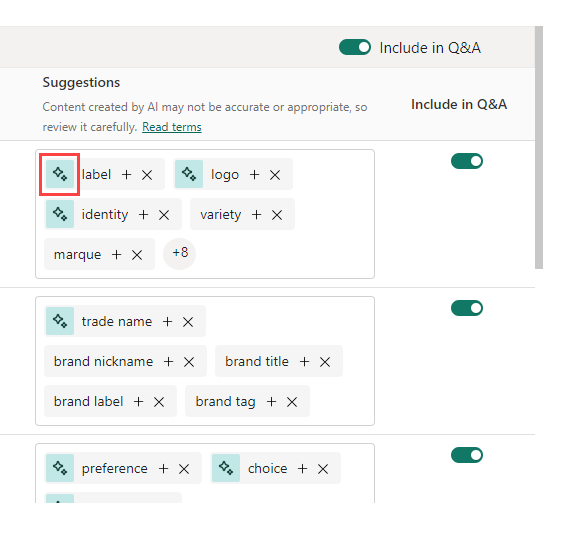
Lägga till beskrivningar för semantiska modellmått
Copilot kan lägga till beskrivningar i dina semantiska modellmått. Personer som skapar rapporter från din semantiska modell kan se namnet och beskrivningen av dina mått, vilket gör beskrivningsegenskapen viktig dokumentation.
Använd Copilot för att skapa måttbeskrivningar.
Skriva DAX-frågor
Copilot kan skriva en DAX-fråga. Du kan till exempel skriva in en fråga för att beskriva vilken DAX-fråga du vill att den ska generera och välja Skicka eller tryck på Retur. Om du vill köra det som returneras väljer du Behåll det för att lägga till det på frågefliken. Välj sedan Kör eller tryck på F5 för att se resultatet av DAX-frågan. Läs mer i artikeln Skriva DAX-frågor.
Copilot förhandsversionsfunktioner
När du använder fönstret Copilot i Power BI-tjänst visas en växlingsknapp med ordet Förhandsversion bredvid. Med växlingsknappen för förhandsversionen kan du gå över till en upplevelse som innehåller funktioner för både allmänt tillgängliga och offentliga förhandsversioner.
Om du vill få åtkomst till Copilot funktioner i den offentliga förhandsversionen väljer du förhandsgranskningsknappen för att aktivera den offentliga förhandsversionen.
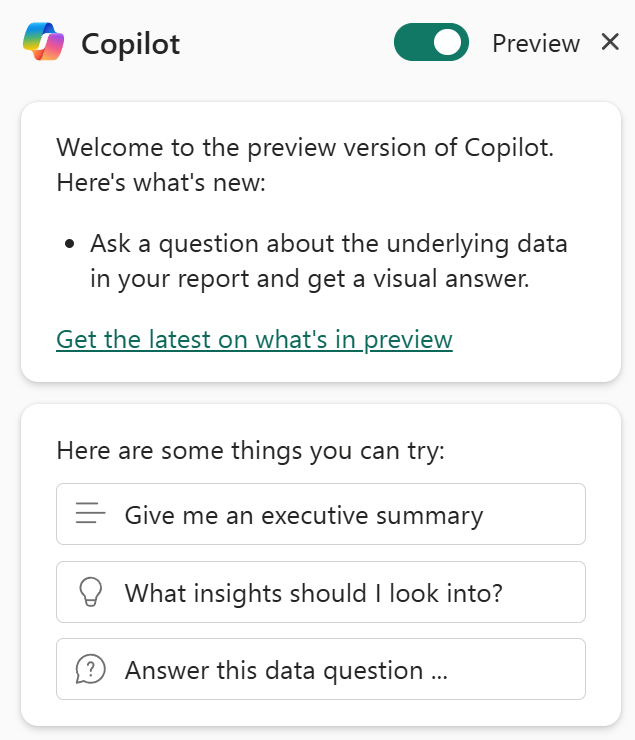
Om du inte vill att användare i din organisation ska ha åtkomst till förhandsgranskningsväxlingsknappen måste du inaktivera Infrastrukturresurser Copilot i din organisation eller för specifika säkerhetsgrupper.
Beaktanden och begränsningar
Vi arbetar kontinuerligt med att förbättra kvaliteten på rapportsidorna, inklusive visuella objekt och sammanfattningar som genereras av Copilot. Här är de aktuella begränsningarna.
- AI kan generera innehåll som har misstag. Kontrollera att den är korrekt och lämplig innan du använder den.
- Knappen Copilot i skrivbordsrapportvyn visas alltid i menyfliksområdet, men Copilot fungerar inte såvida inte Copilot Microsoft Fabric är aktiverat i klientinställningarna och du har medlems- eller deltagaråtkomst till minst en arbetsyta som tilldelats till en betald Infrastrukturkapacitet (F64 eller högre) eller Power BI Premium-kapacitet (P1 eller högre).
- Till skillnad från fönstret Data eller Visualisering kan du inte ändra storlek på fönstret Copilot just nu.
- Om du har begränsad GPU-kapacitet Copilot kan du begränsas.
- Copilot kan inte ändra de visuella objekten när de har genererats.
- Copilot kan inte lägga till filter eller ange utsnitt om du anger dem i anvisningarna. Om du till exempel säger: "Skapa en försäljningsrapport för de senaste 30 dagarna." Copilot kan inte tolka 30 dagar som ett datumfilter.
- Copilot kan inte göra layoutändringar. Om du till exempel uppmanar Copilot till att ändra storlek på de visuella objekten eller justera alla visuella objekt perfekt fungerar det inte.
- Copilot kan inte förstå komplexa avsikter. Anta till exempel att du ramar in en uppmaning som: "Generera en rapport för att visa incidenter efter team, incidenttyp, ägare av incidenten och göra detta i endast 30 dagar." Den här uppmaningen är komplex och Copilot genererar förmodligen irrelevanta visuella objekt.
- Copilot skapar inte något meddelande för de kunskaper som den inte stöder. Om du till exempel ber om Copilot att redigera eller lägga till ett utsnitt slutförs inte instruktionen, som nämnts ovan. Tyvärr ger det inte heller något felmeddelande.
- Läs Uppdatera din datamodell så att den fungerar bra med Copilot för fler tips.
Skicka feedback
Vi välkomnar alltid din feedback om våra produkter för att hjälpa oss att förbättra Copilot. Ge oss din feedback direkt i fönstret Copilot genom att välja feedbackknappen.
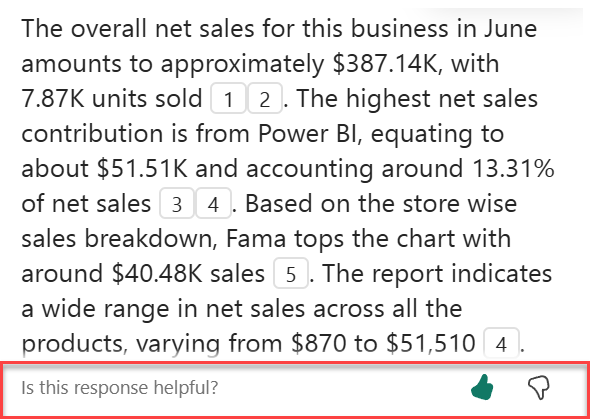
Nästa steg
- Aktivera Copilot i Power BI
- Uppdatera datamodellen så att den fungerar bra med Copilot
- Skapa en rapport med Copilot i Power BI-tjänst
- Skapa en rapport med Copilot i Power BI Desktop
- Skriva Copilot prompter för att skapa rapportsidor i Power BI
- Skapa ett visuellt visuellt narrativsammanfattningsobjekt med Copilot för Power BI
- Skriva Copilot prompter för att skapa narrativa visuella objekt i Power BI
- Copilot Översikt över för Infrastrukturresurser (förhandsversion)
- Vanliga frågor och svar om Copilot för Power BI och Fabric
- Sekretess, säkerhet och ansvarsfull användning för Copilot artikel i Fabric-dokumentationen
- Copilot klientorganisationsinställningar (förhandsversion) i fabric-dokumentationen
- Förbättra Q&A med Copilot för Power BI